Windows 10 wyświetla komunikaty o błędach i ostrzeżenia dlawszelkiego rodzaju wydarzenia. Oprócz tych wiadomości otrzymujesz także inne wiadomości, które zawierają ogólne, niejasne informacje o zdarzeniu. W przypadku wszystkich komunikatów o błędach wyświetlanych przez system Windows 10 należy jeszcze dodać funkcję, która umożliwia kopiowanie tekstu z okien dialogowych i komunikatów o błędach. Jest to przydatne, jeśli trzeba rozwiązać problem z komunikatem o błędzie. Zamiast tego musisz ręcznie wpisać cały komunikat o błędzie w preferowanej wyszukiwarce, co może być uciążliwe. Textify to darmowa aplikacja dla systemu Windows, która pozwala kopiować tekst z okien dialogowych i komunikatów o błędach.
Kopiuj komunikaty dialogowe i komunikaty o błędach
Pobierz i zainstaluj Textify. Po pierwszym uruchomieniu musisz skonfigurować sposób aktywacji, gdy pojawi się okno dialogowe lub komunikat o błędzie. Nie można używać klawiatury do interakcji z aplikacją, ponieważ stuknięcie klawiszy może spowodować wybranie opcji lub klawiatura może nie działać, dopóki komunikat jest widoczny na ekranie, z wyjątkiem klawiszy modyfikujących.
Musisz połączyć klawisze modyfikatora z przyciskiem myszy, aby aktywować aplikację. Podczas konfiguracji używaliśmy klawisza Shift z kombinacją lewego przycisku myszy. Możesz to zmienić w dowolnym momencie.
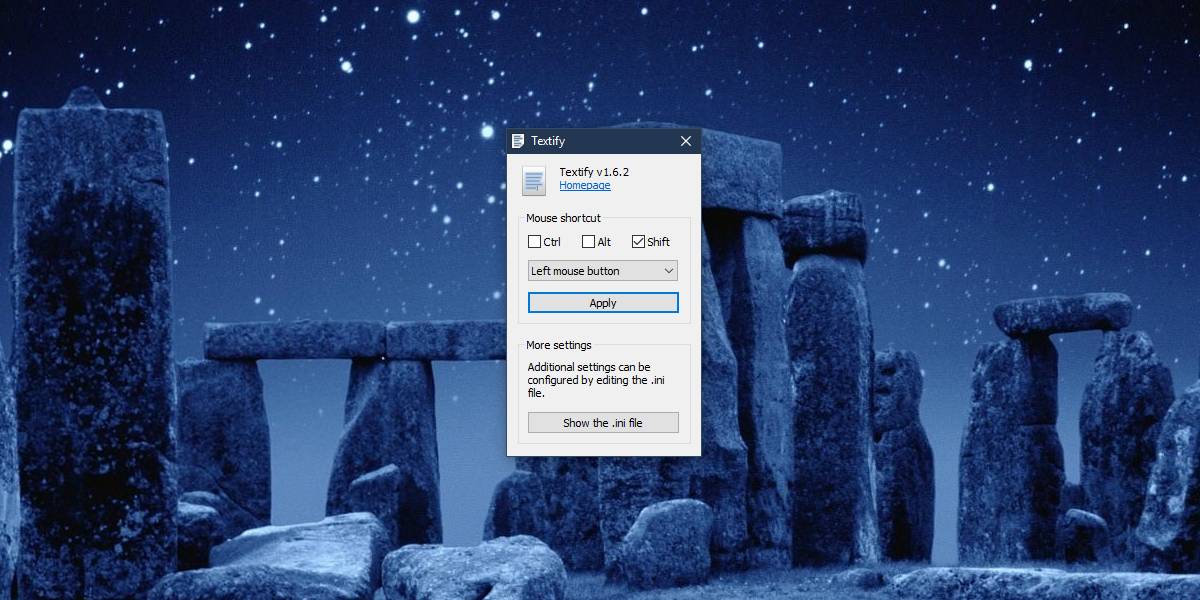
Gdy napotkasz błąd lub okno dialogowe, którez którego chcesz skopiować tekst, dotknij skrótu skonfigurowanego dla Textify i upewnij się, że wskaźnik myszy znajduje się nad tekstem, który chcesz skopiować. Warto najpierw kliknąć tekst, a następnie nacisnąć skrót. Spowoduje to dodanie tekstu do edytowalnego pola tekstowego, z którego można go następnie skopiować.
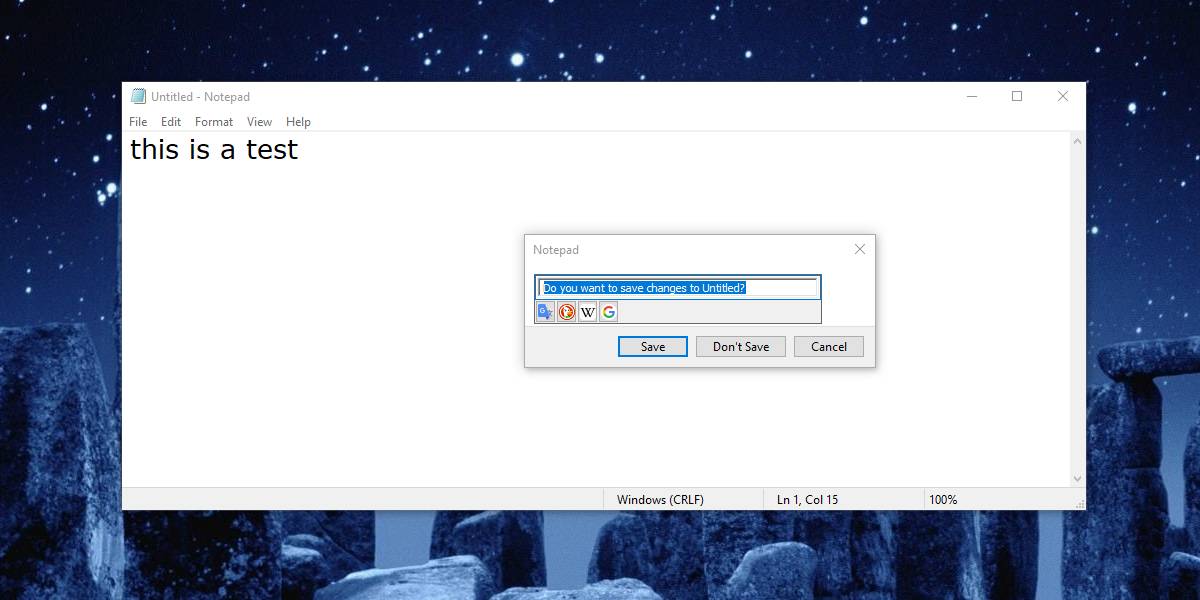
W naszych krótkich testach zadziałało to jako ostrzeżeniebłędy / komunikaty, takie jak ten z pytaniem, czy chcesz zapisać zmiany dokonane w pliku przed jego zamknięciem, działał na niektórych przyciskach aplikacji i działał na polach aplikacji, takich jak nazwy grup dla ustawień w aplikacji Panel sterowania. Nie działało to w monicie UAC, który pojawia się po uruchomieniu edytora rejestru lub po otwarciu wiersza polecenia z prawami administracyjnymi.
Ta aplikacja jest świetna, jeśli masz inne aplikacje lubSystem Windows przetwarza błędy zgłaszania błędów, ale jeśli otrzymujesz dużo BSOD, to oczywiście nie będzie przydatne. Jedyną wadą jest to, że musisz normalnie kliknąć fragment tekstu, który chcesz skopiować, zanim użyjesz skrótu aplikacji, aby go skopiować. W niektórych przypadkach wystarczy kliknąć tekst, aby wykonać akcję, np. Kliknięcie nazwy aplikacji na liście aplikacji w menu Start spowoduje jej uruchomienie.











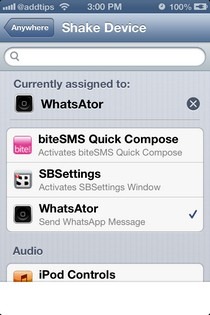

Komentarze